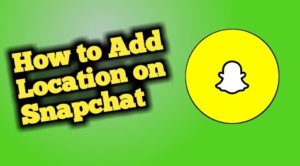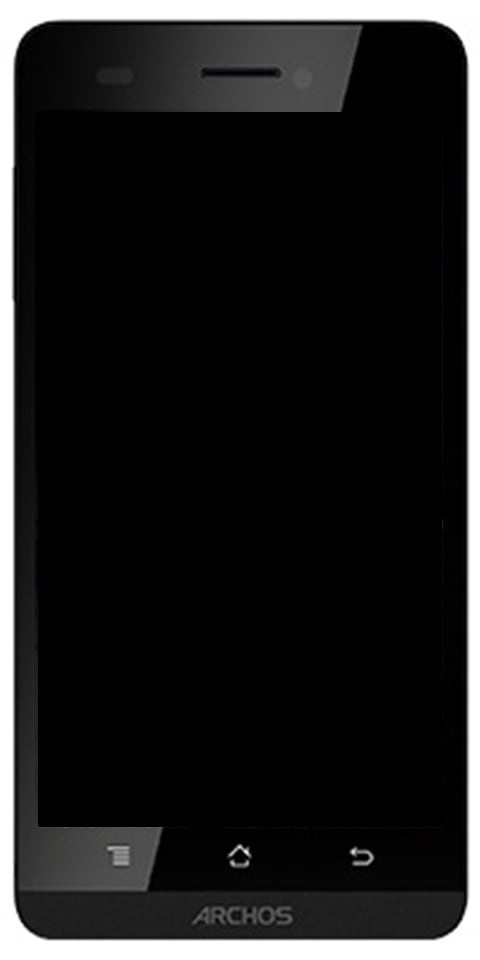Popoln pregled najboljših profilov Tasker za avtomatizacijo vaše mobilne naprave
Kaj veste o profilih Tasker? No, Torbe za Android je zelo močan in zmogljiv, zagotovo ga je težko uporabljati. Potem ko je nastavitev profilov Tasker precej težavna, potem morate sami uživati v avtomatizaciji v svoji mobilni napravi.
Najboljši profili Taskerjev za avtomatizacijo vaše mobilne naprave:

prikaže procese vseh uporabnikov
To so najboljši profili taskerjev za avtomatizacijo vaše mobilne naprave:
Nastavite predvajalnik glasbe, ko se povežete v slušalkah
Izbrani predvajalnik glasbe začne predvajati glasbo, kadar koli ga priključite na slušalke. Bodite pripravljeni, saj boste prisluhnili vsakič, ko bodo slušalke vzpostavile stik s 3,5-milimetrskim priključkom vašega mobilnega telefona.
Korak 1:
Sprva ustvarite nov profil Taskerja, tako da tapnete ikono ‘+’.
2. korak:
V meniju izberite State in nato Hardware. Pojavi se nov nabor izbir. Preprosto lahko izberete Priključene slušalke. Pojdi nazaj.
3. korak:
Ob pozivu navedite katero koli ime, ki vam je všeč.
4. korak:
Zdaj kliknite gumb +. Izberite Aplikacije in nato Zaženi aplikacijo. Izberite želeno glasbeno aplikacijo. Končano!
Nastavite Mobile, da izklopi zvok klicev, če je obrnjen na glavo
Med predavanjem ali sestankom vam lahko ta profil Taskerja ponudi resnično zadrego. Uporablja vašo mobilno usmerjevalno funkcijo, da zazna ali preuči spremembo položaja vašega telefona.
Korak 1:
Sprva naredite nov profil Taskerja, tokrat pa izberite State in nato Sensor.
2. korak:
V tem koraku odprite možnosti menija in izberite Face Down. Vrnite se nazaj.
3. korak:
Tej nalogi dodelite ime. Nato tapnite gumb ‘‘ + ’. V novih možnostih izberite Zvok in nato Zvok zvonjenja. Nato nastavite glasnost na '0'.
To je vse!
Odprite nekaj aplikacij v vrstnem redu
Če želite informacije porabiti hitro, preverite svoj profil. V pomoč ali nujnost je, če uživate v občutku avtomatizacije dneva.
kako namestiti dramago na kodi
Korak 1:
Sprva ustvarite nov profil Tasker in izberite Application. Na drugem zaslonu se prikaže seznam. Najprej izberite aplikacijo, ki jo želite odpreti. Vrnite se nazaj.
2. korak:
Določite ime za svoj profil Tasker. Znova tapnite gumb +. Dotaknite se Izberite aplikacijo in nato Zaženi aplikacijo. Zdaj izberite drugo aplikacijo. Vrnite se nazaj. Na seznamu profilov Tasker pritisnite drugo aplikacijo in izberite možnost Premakni na izhod.
3. korak:
Ob pozivu dodelite ime opravilu in tapnite gumb +. Izberite Display, nato Display Timeout. Zdaj lahko nastavite vrednost, kot se vam zdi primerna.
kako si ogledati profil kot nekdo drug v aplikaciji facebook
Pošlji sporočilo, ko se bo baterija skoraj izpraznila
Seveda ste morda na potovanju ali v prostovoljni nalogi in si ne morete privoščiti povezave mobilnega telefona za polnjenje. Slaba baterija pomeni, da ste za nekaj časa odrezani od svojih najdražjih.
Ne potrebujejo jih v skrbi za vašo varnost. Ta profil Tasker jim pošlje sporočilo vsakič, ko vaš mobilni telefon doseže nastavljen odstotek nizke baterije.
Korak 1:
Nastavite nov profil in izberite Država.
2. korak:
Med možnostmi izberite Napajanje in nato Raven napolnjenosti baterije.
3. korak:
Spremenite raven baterije, za katero želite, da Tasker pošlje sporočilo. Vrnite se nazaj.
ni mogel vzpostaviti povezave s storitvijo odjemalca pravilnika skupine
4. korak:
Nalogo poimenujte in tapnite gumb +. Izberite Telefon in nato Sestavi SMS. Na tem novem zaslonu vnesite podrobnosti sporočila in sestavite seznam prejemnikov.
Za zaščito aplikacij uporabite profile Tasker
Zasebnost je glavno vprašanje vseh in želite ga čim več. Upajmo, da aplikacija Tasker omogoča, da nekatere uporabne aplikacije zaklenete pred radovednimi očmi.
Korak 1:
Naredite profil in izberite Application. Na seznamu izberite aplikacije, ki jih želite zaščititi. Vrnite se nazaj. Izberite ime za novo nalogo in pritisnite gumb +. Izberite Display, nato pa Lock.
2. korak:
Zdaj izberite odklepni ključ za odsek.
Izklopite mobilne podatke, ko je baterija skoraj prazna
Ta profil Tasker vam pomaga tudi pri ohranjanju baterije in uravnavanju uporabe mobilnih naprav, zlasti na avanturističnih potovanjih. Vklopi se prekinitev podatkovne povezave v telefonu, ko baterija pade pod določeno vrednost.
Korak 1:
Preprosto si ustvarite profil in se pomaknite do 'Stanje -> Napajanje -> Raven baterije. V možnostih uredite ravni akumulatorja, za katere želite sprožiti profil.
2. korak:
Izberite ime za nov profil opravila in kliknite gumb +. Na drugem zaslonu izberite Net, nato Mobile Data in nato Turn On.
Zaženite alarm za ulov vsiljivcev zasebnosti
Upoštevajte, da tiste aplikacije, ki jih rešite zaradi zasebnosti. Ta profil Tasker vam pomaga, da jih dodatno zaščitite. Uporablja alarm, ki vas opozori na trenutek, ko ga kdo poskuša odpreti.
Korak 1:
Naredite profil in izberite Application. Izberite vse aplikacije, ki jih želite zaščititi. Premakniti nazaj. Vnesite to nalogo. Dotaknite se gumba +. Pojdite na Možnosti, izberite Opozorilo in nato Beep.
2. korak:
V drugem nizu možnosti preprosto prilagodite nastavitve, kot so trajanje, frekvenca in amplituda po vašem okusu.
natisni gmail brez glave
Vklopite WiFi, ko odprete Google Zemljevide
Google Zemljevidi dobro delujejo med uporabo Wi-Fi, zato je dobro, da po uporabi zemljevidov preklopite v ta način. Poleg tega vam WiFi pomaga prihraniti stroške mobilnih podatkov. Ti koraki kažejo, kako konfigurirati način Tasker, ki vam bo pomagal doseči to.
Korak 1:
Naredite profil in izberite Application. V meniju izberite aplikacijo Google Maps. Tej nalogi dodelite ime in tapnite gumb +. Kliknite Net, nato WiFi.
2. korak:
Na drugem zaslonu spremenite stanje na Vklopljeno. Zdaj ste pripravljeni.
Med spanjem izklopite samodejno zasukanje
Nič ni tako dražilno, kot če imate mobilno flip usmerjenost med uporabo na postelji. Ta profil Tasker samodejno izklopi funkcijo samodejnega zasuka med urami spanja.
Korak 1:
Naredite nov profil in izberite Čas. Izberite si čas za spanje. Uporabite te ure na tem zaslonu. Izberite ime za to novo opravilo in tapnite gumb +. Izberite Zaslon, nato Samodejno zasukaj in ga nato izklopite.
Zaključek:
Tasker je trdno orodje, ki lahko vaš mobilni telefon spremeni v najmočnejšega osebnega asistenta. Če kdaj uporabite aplikacijo Tasker, je to vaša priložnost. Če želite več o tem, nam to sporočite v spodnjem oddelku za komentarje. Če pa veste še kaj, česar v tem članku ne omenjamo, potem delite to z nami!
Preberite tudi: